文章詳情頁
win11共享打印機無法連接解決方法
瀏覽:126日期:2023-05-12 17:29:42
在辦公室或家里,我們經常會使用多臺電腦,但是一般只有一臺打印機,這時候就需要用到共享打印機了,但是有朋友遇到了win11共享打印機無法連接的問題,該怎么解決呢?
win11共享打印機無法連接:1、首先我們進入c盤的“C:WindowsSystem32”位置。
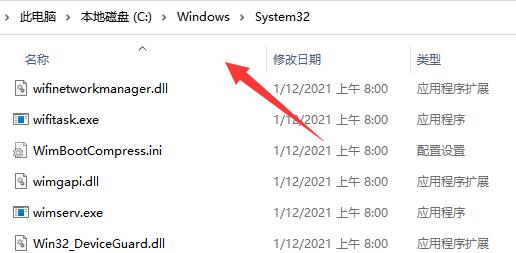
2、在其中找到“win32spl.dll”文件,將它備份到其他位置去。
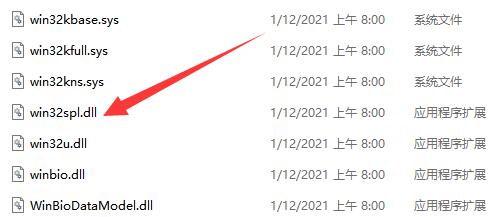
3、接著我們來到連接打印機的那臺電腦上,右鍵開始菜單,打開“運行”
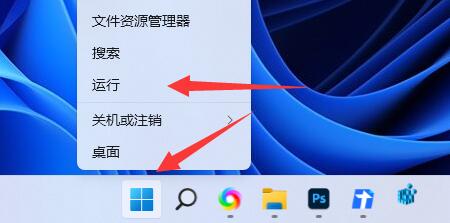
4、在運行中輸入“regedit”并回車打開注冊表。
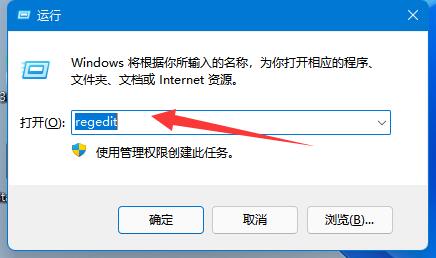
5、打開后,進入“計算機HKEY_LOCAL_MACHINESYSTEMCurrentControlSetControlPrint”位置。
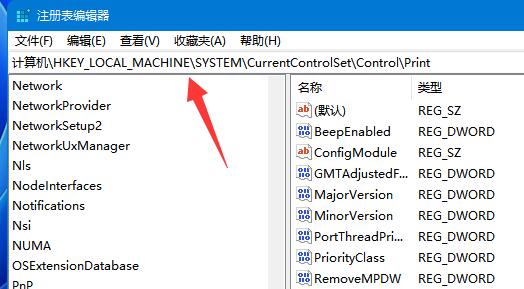
6、進入后,在右邊空白處“新建”一個“DWORD值”
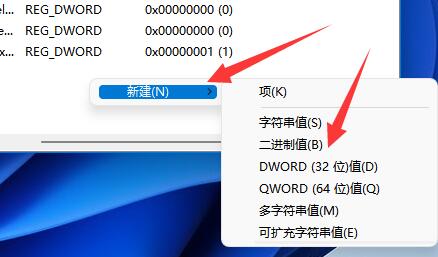
7、隨后將這個值改名為“RpcAuthnLevelPrivacyEnabled”

8、再雙擊打開它,將數值改為“0”并確定保存。
9、修改完成后,只要重啟電腦就可以解決共享打印機無法連接問題了。
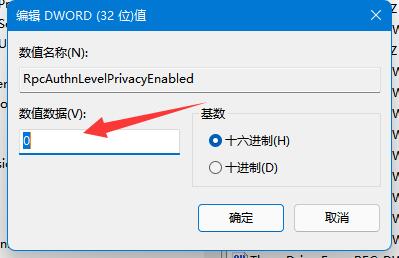
以上就是win11共享打印機無法連接解決方法的全部內容,望能這篇win11共享打印機無法連接解決方法可以幫助您解決問題,能夠解決大家的實際問題是好吧啦網一直努力的方向和目標。
相關文章:
1. Win10顯卡驅動降級怎么操作?2. MSDN我告訴你Win10哪個版本最穩定?MSDN我告訴你Win10哪個版本最穩定詳解3. Win10家庭版1909使用MediaCreationTool20H2出現錯誤提示0x800707E7-0x3000D怎么辦?4. 如何強制開啟Windows 7中的Aero5. UAC是什么?Windows10使用組策略更改UAC等級的方法6. Win10跨設備共享就近共享如何使用和關閉?Win10跨設備共享就近共享使用方法7. Win10周年更新后攝像頭“瞎眼”怎么解決?8. Windows 7如何改進性能?9. Win10屏幕虛擬鍵盤過大該怎么解決?怎么調節Win10屏幕虛擬鍵盤過大10. Win10系統輸入法無法切換怎么辦?
排行榜

 網公網安備
網公網安備